
Нещодавно корпорація Майкрософт не визначилася з хмарними послугами Live Mesh / Sync. Після введення публічної бета-версії Live Mesh та певного перейменування, вона тепер називається Live Mesh 2011, і ми покажемо вам, як почати з нею.
Microsoft Live Mesh 2011 дозволяє використовувати "хмару" для синхронізації, зберігання та обміну файлами між ПК та Mac. Якщо ви тестували бета-версію Live Mesh, ви нещодавно мали отримати електронний лист від корпорації Майкрософт, який повідомляє, що бета-версія перестане працювати 31 березня вул 2011. Далі подано уривок з їх електронного листа.
"Ви отримали це повідомлення, оскільки використовували бета-версію Live Mesh від Microsoft. 31 березня 2011 р. Бета-версія Live Mesh закінчиться, а бета-версія Live Mesh перестане працювати. Після 31 березня ви не зможете отримати доступ до будь-яких файлів, що зберігаються в Інтернеті на вашому робочому столі, або віддалено підключитися до ПК за допомогою програмного забезпечення Live Mesh. Ваші файли також припинять синхронізацію між вашими комп’ютерами та вашим Інтернет-сховищем Live Mesh. Будь ласка, прочитайте нижче про дії, які ми рекомендуємо вам вжити ".
Продовжуйте читати, як встановити та використовувати останню версію Live Mesh.
Встановлення та налаштування Live Mesh 2011
Live Mesh входить до комплекту Windows Live Essentials 2011 (посилання нижче) а якщо ви використовуєте бета-версію, спочатку її потрібно буде видалити. Що стосується програми встановлення Live Essentials, слід зазначити одне, що це новий екран, який пропонує встановити весь набір програм або лише ті, які ви хочете. Якщо ви не хочете встановити все з якихось причин, просто виберіть ті, які ви хочете встановити.
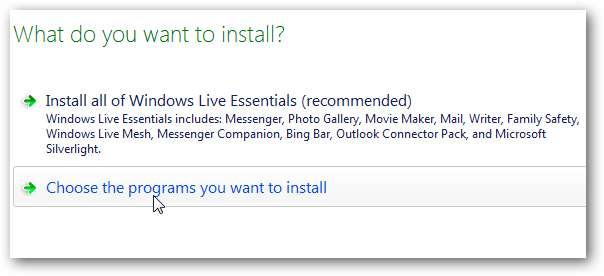
Не забудьте спочатку видалити бета-версію, якщо ви використовуєте її, і вам потрібно буде встановити її на кожному комп’ютері, який потрібно синхронізувати.
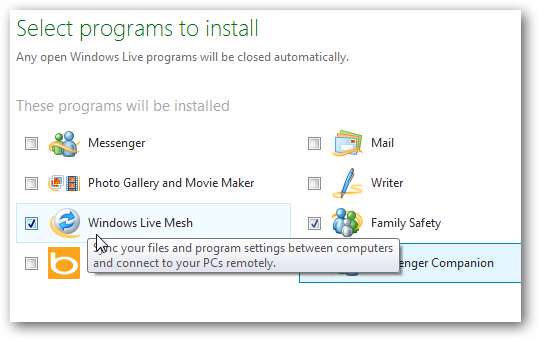
Після завершення інсталяції ви можете почати використовувати нові програми, включаючи Live Mesh - можливо, вам доведеться перезапустити програму після інсталяції.
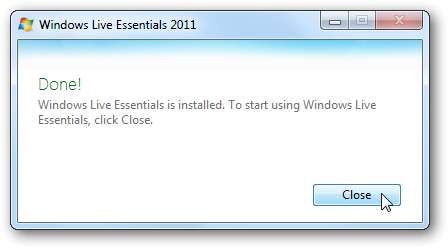
Ви знайдете його в меню «Пуск» у розділі Усі програми \ Windows Live.
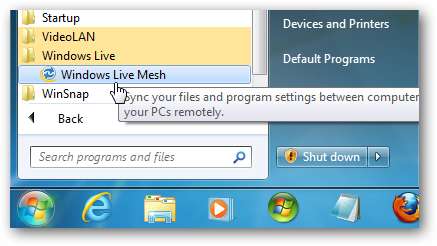
Ви також можете друкувати Сітка у вікно пошуку та виберіть Windows Live Mesh із результатів у Vista або Windows 7.
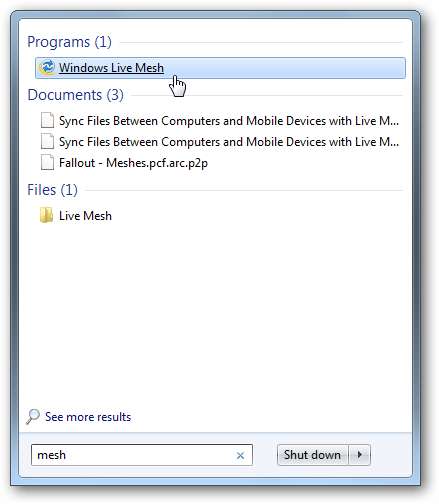
Під час першого запуску вам буде запропоновано увійти за допомогою Windows Live ID. Якщо ви виявите, що використовуєте його багато, можливо, ви захочете запам’ятати свій ідентифікатор та пароль і ввійти автоматично.
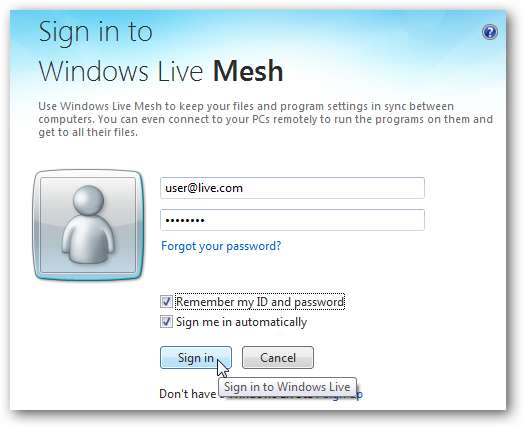
Тепер ви можете почати використовувати Live Mesh 2011 для синхронізації даних між комп’ютерами та іншими сумісними пристроями.
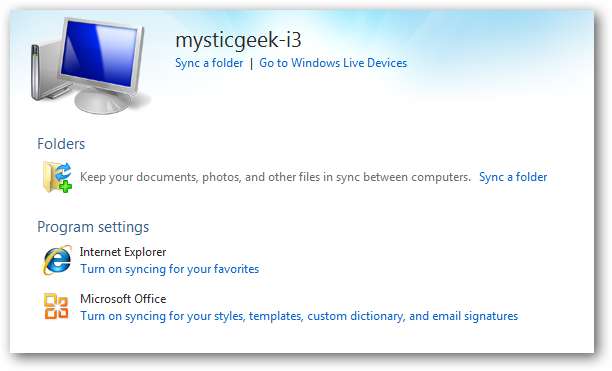
Синхронізуйте файли та папки між комп'ютерами
Спочатку ми поглянемо на синхронізацію даних між комп’ютерами Windows - також є підтримка Mac, але ми не змогли перевірити її на момент цієї статті. Запустіть Live Mesh і натисніть на Синхронізуйте папку гіперпосилання.
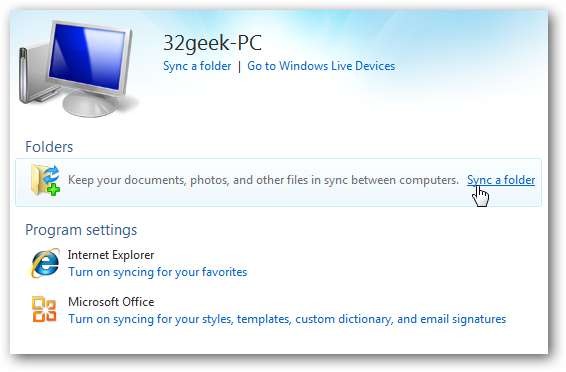
Потім перейдіть до папки, яку потрібно синхронізувати, і натисніть кнопку Синхронізація.
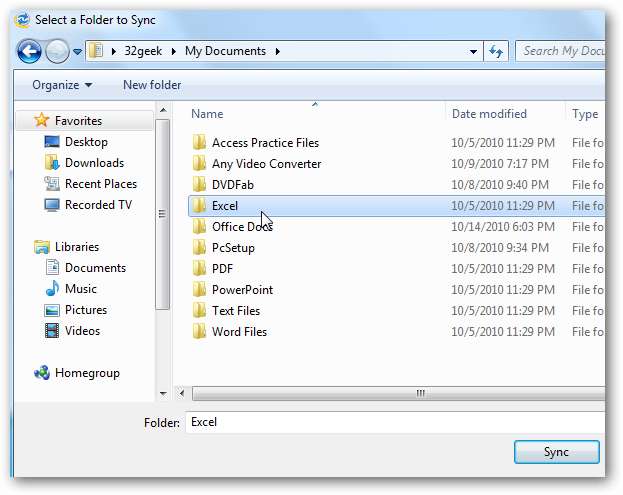
Тепер виберіть комп'ютер (и), з яким ви хочете синхронізувати свою папку.
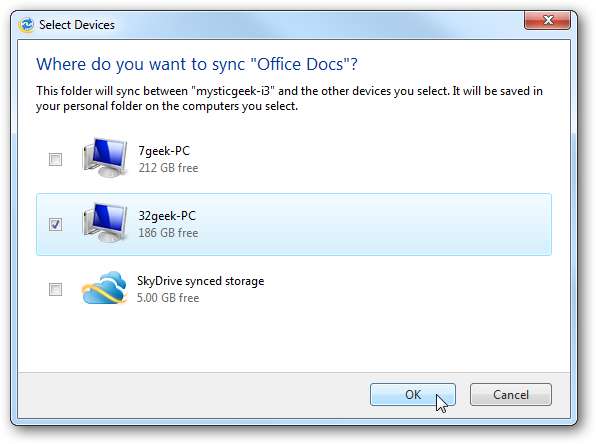
Синхронізація розпочнеться ... ви бачите, як вона працює на кожному комп’ютері, з яким ви синхронізуєтеся.
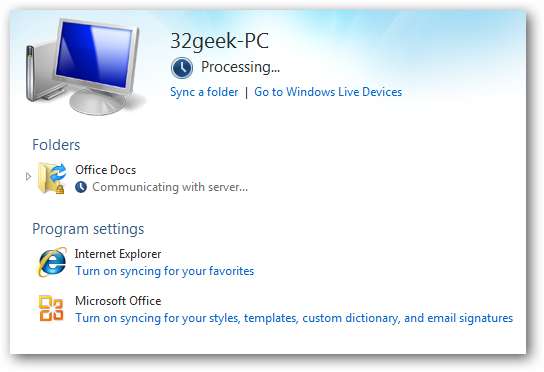
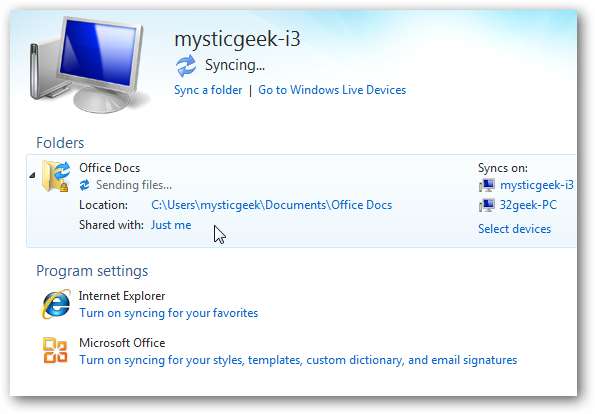
Тоді після завершення процесу ви зможете побачити, як файли були успішно синхронізовані.
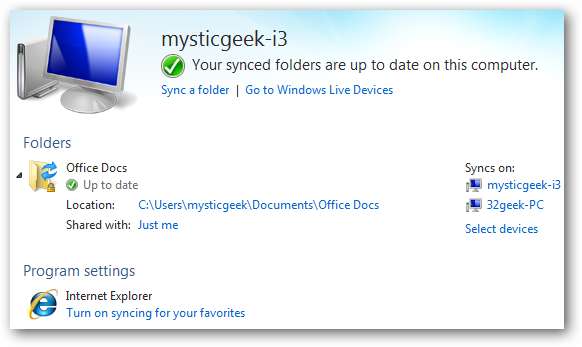
Live Mesh працює у фоновому режимі та відстежує синхронізовані папки на будь-які зміни. Щоразу, коли ви додасте новий файл або папку до синхронізованих каталогів, обидві машини будуть оновлені. Ви можете відкрити його за допомогою значка, який мешкає в області сповіщень на панелі завдань.

За замовчуванням Мережеві адреси не можуть бути синхронізовані з Live Mesh 2011, однак вони сумісні з Server 2003, 2008 та Windows Home Server версії 1.

Синхронізуйте папки з Live Mesh та SkyDrive
Однією з часто ігноруваних безкоштовних служб онлайн-зберігання від Microsoft є SkyDrive. З новою версією Mesh вона займає 5 Гб пам’яті, яку ти можеш використовувати для синхронізації даних.
Відкрийте Live Mesh і виберіть Синхронізувати папку, перейдіть до папки, яку потрібно синхронізувати, і натисніть кнопку Синхронізувати.
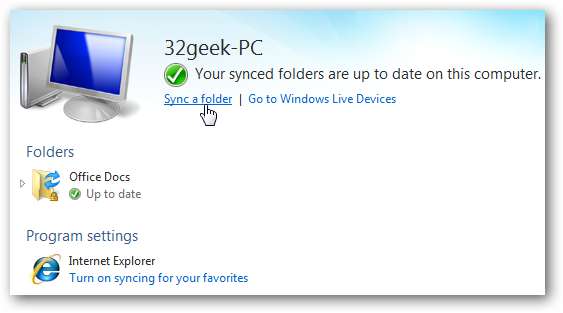
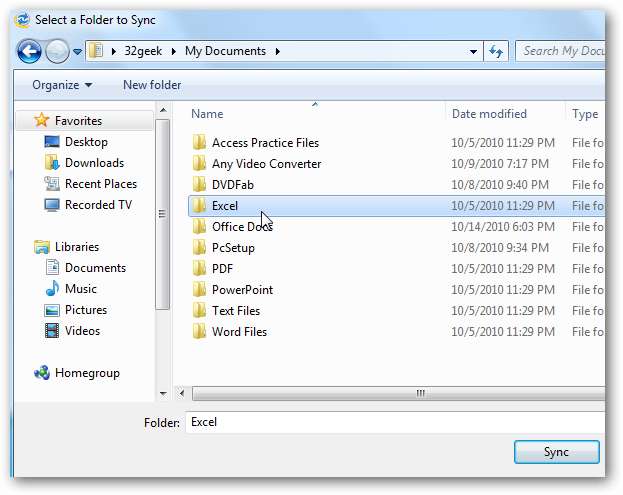
Цього разу замість натискання іншого ПК ви хочете вибрати Синхронізована пам’ять SkyDrive і натисніть OK.
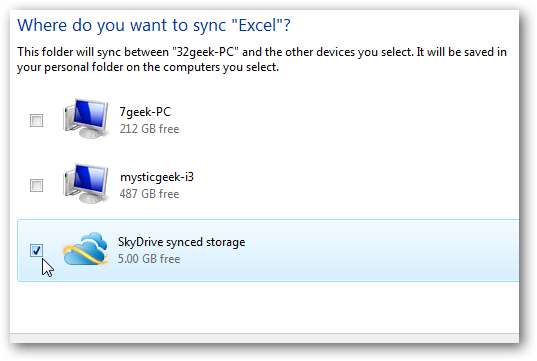
Ви побачите повідомлення про те, що файли синхронізуються та після завершення процесу.

Щоб переглянути папки та файли, які ви синхронізували зі своїм синхронізованим сховищем, натисніть Синхронізована пам’ять SkyDrive і ввійдіть у свій обліковий запис Live, якщо вам буде запропоновано.
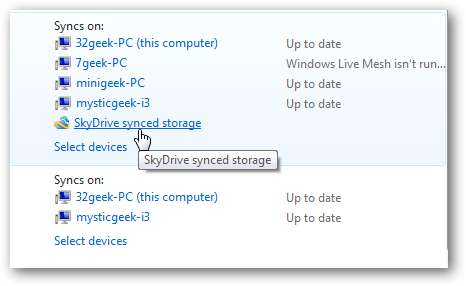
Тут ми можемо побачити папку документів Excel, яку ми синхронізували з нашим SkyDrive. Клацніть на папку, щоб переглянути її вміст.
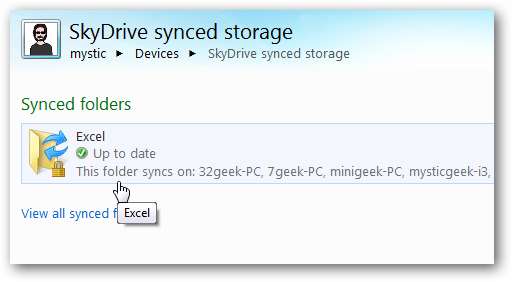
Тепер ви можете отримати доступ до файлів і завантажити їх або відкрити безпосередньо на своєму комп'ютері. На жаль, ми не змогли знайти спосіб відкрити їх Веб-програми MS Office із розділу Synced Storage SkyDrive, що незручно та дещо заплутано.
Ви також побачите інші машини, з якими синхронізуються файли, стан синхронізації та обсяг місця в синхронізованому сховищі SkyDrive.
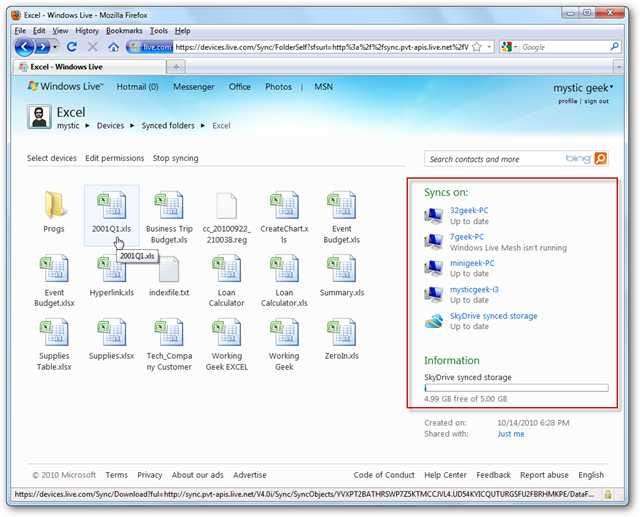
Синхронізуйте папки з іншими комп’ютерами та SkyDrive
Ви можете обрати кілька машин та синхронізовану пам’ять SkyDrive одночасно. Наприклад, якщо ми хотіли синхронізувати папку Office Docs між іншими комп’ютерами та синхронізованим сховищем SkyDrive, натисніть Виберіть пристрої .

Потім виберіть, куди потрібно синхронізувати папку. Тут ми збираємося вибрати наш нетбук і Синхронне сховище SkyDrive .
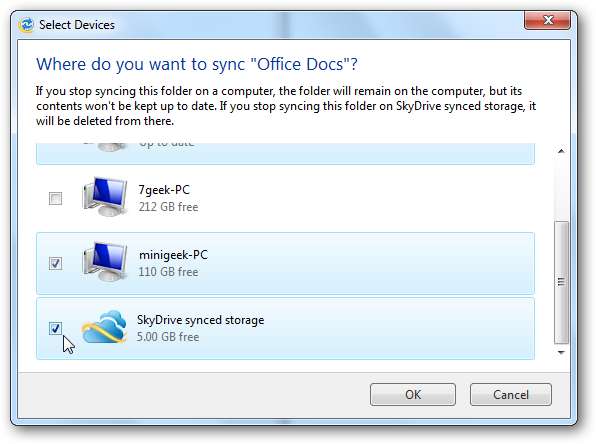
Віддалене підключення до іншого комп’ютера
Ще одна чудова функція Live Mesh 2011 - це можливість віддаленого підключення до іншого комп’ютера. Так, наприклад, можливо, ви хочете підключитися до робочого комп’ютера вдома чи навпаки.
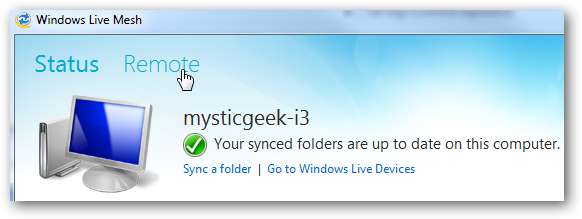
Якщо ви цього ще не зробили, вам потрібно буде натиснути Дозволити віддалене підключення до цього комп’ютера на кожній машині, до якої ви хочете отримати віддалений доступ.
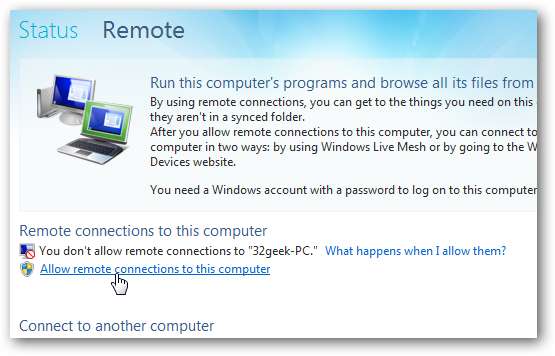
Наприклад, тут, у нашому списку комп’ютерів, не всі вони налаштовані на віддалений доступ.
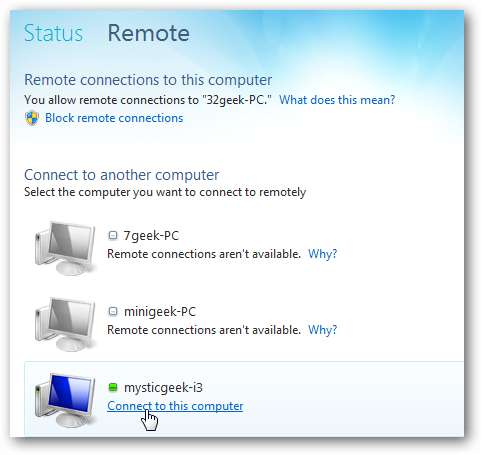
Натисніть на Підключіться до цього комп’ютера , потім дочекайтеся встановлення зв’язку.

Тут ми підключились до нашого нетбука - обидва працюють під управлінням Windows 7. Тепер ви зможете отримати доступ до своєї іншої машини так само, як ніби ви сиділи перед нею.
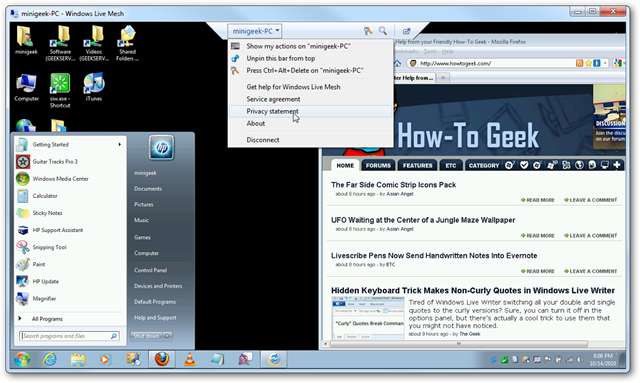
За допомогою панелі у верхній частині віддаленого екрану Live Mesh ви можете керувати різними аспектами іншого комп’ютера, наприклад, надсиланням Ctrl + Alt + Del.

Коли ви віддалено під’єднаєтесь до іншого комп’ютера, і інша людина користувалася ним, його буде заблоковано.
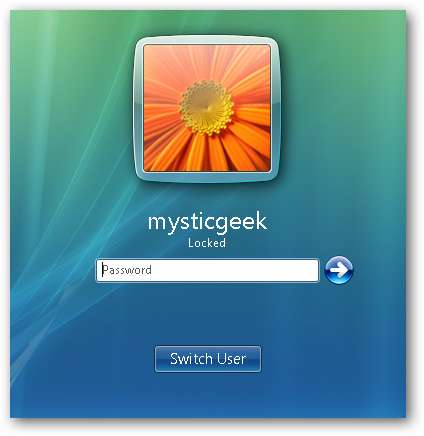
Якщо ви хочете показати робочий стіл і те, що ви робите, виберіть Показати мою дію на “Ім’я комп’ютера”.
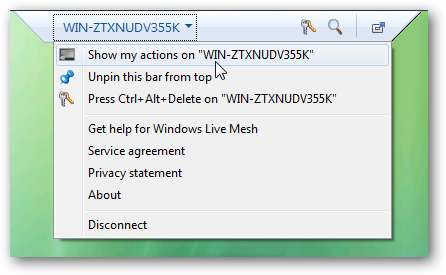
Клацніть на піктограму лупи, щоб змінити розмір дисплея, коли ви підключені до іншої машини.
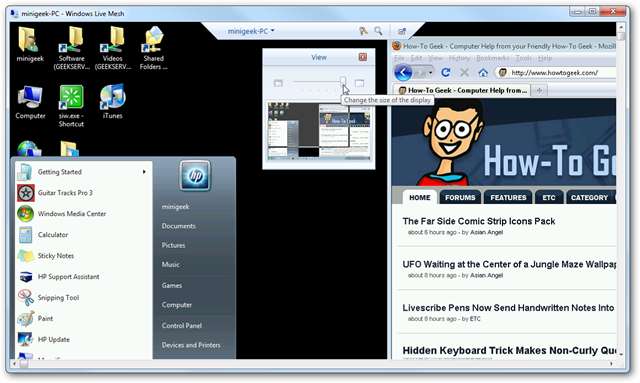
Ось приклад, коли ми підключалися до комп’ютера Vista.

Закінчивши сеанс, просто від'єднайте пристрій від іншої машини.
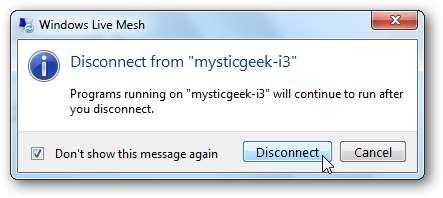
Синхронізація налаштувань програми між комп’ютерами
Інша справа, яку ви можете зробити, - це синхронізувати налаштування Internet Explorer та MS Office між машинами. У програмі Live Mesh 2011 у розділі Налаштування програми натисніть кнопку Увімкнути синхронізацію біля кожного, який потрібно синхронізувати. Зробіть це для кожної машини, для якої потрібно синхронізувати налаштування програми.
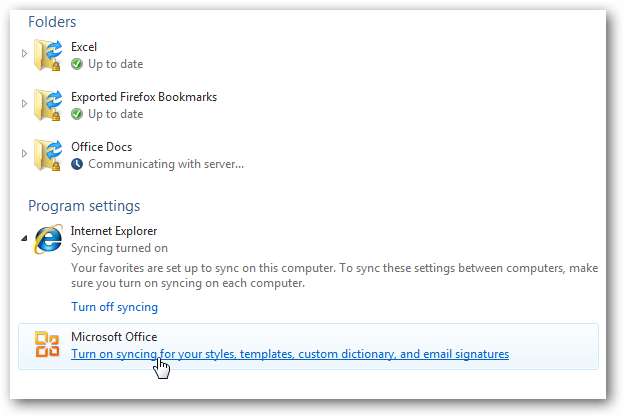
Для одного з наших комп’ютерів IE 9 має стандартні закладки MSN, і ми ввімкнули синхронізацію IE.
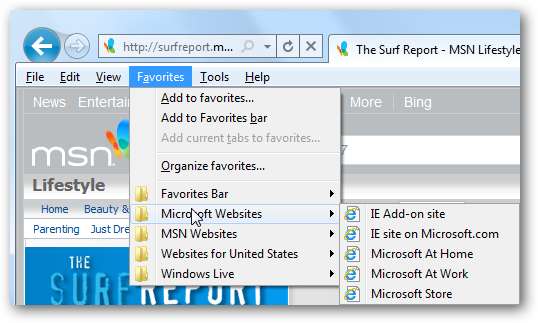
І це швидко перенесло закладки з іншого ПК.
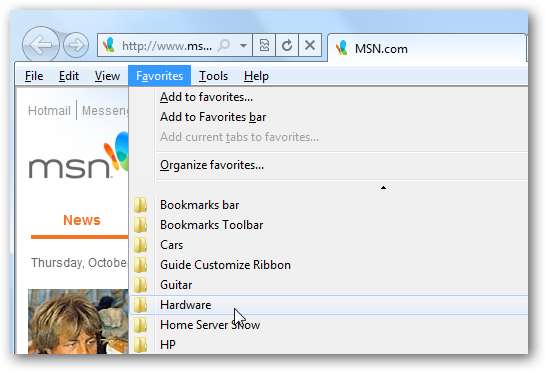
Це має розпочати роботу з Windows Live Mesh 2011 для синхронізації файлів та папок між комп’ютерами. Послуга все ще досить незграбна, напівзаплутана, і деякі користувачі можуть просто захотіти дотримуватися Dropbox для синхронізації папок .
Live Mesh 2011 працюватиме з Vista, Server 2008, OS X 10.5 або вище, Server 2003 та Windows Home Server версії 1 ... на жаль, вони залишили любов до XP.
Завантажте Windows Live Mesh 2011
Як щодо тебе? Ви пробували нову Live Mesh? Яка ваша думка про це поки що? Залиште коментар та повідомте нас.







